Современные мобильные телефоны на базе операционной системы Android стали настоящими помощниками в повседневной жизни. Однако, иногда бывает необходимо вернуться к заводским настройкам вашего устройства. Возможны такие ситуации, когда ваш телефон работает медленно или некорректно отвечает на действия. В этой статье мы расскажем, как произвести сброс настроек Android и вернуть устройство в исходное состояние.
Прежде всего, перед сбросом настроек рекомендуется сделать резервную копию всех важных данных: контактов, фотографий, видео и др. Также следует отключить ваше устройство от аккаунта Google, чтобы сохранить конфиденциальность. После этого можно приступать к сбросу настроек.
Для сброса настроек на устройствах Android необходимо открыть меню настроек, которое находится на главном экране или в панели уведомлений, и выбрать секцию "Система" или "Общие настройки". Далее следует найти пункт "Восстановление" или "Сброс", и выбрать "Сброс настроек" или "Сброс настроек по умолчанию".
Подтвердите свой выбор и дождитесь завершения процесса сброса. После этого устройство будет перезагружено и вернется в исходное состояние. После перезагрузки устройства вам необходимо будет пройти через процедуру настройки, а именно выбрать язык, подключиться к Wi-Fi и ввести учетные записи Google.
Сбросить настройки на заводские значения
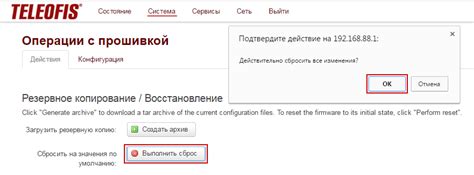
Если у вас возникли проблемы с устройством на Андроид и вы хотите вернуть его к заводским настройкам, вам понадобится выполнить сброс на заводские значения. Это удалит все данные, приложения и настройки, которые вы добавили или изменили на устройстве. Поэтому перед сбросом необходимо создать резервную копию важных данных.
Вот пошаговая инструкция, как сбросить настройки на заводские значения:
| Шаг 1: | Зайдите в меню "Настройки" на вашем устройстве. |
| Шаг 2: | Прокрутите вниз и выберите пункт "Система" или "Общие установки". |
| Шаг 3: | Выберите пункт "Сброс" или "Сбросить данные". |
| Шаг 4: | Нажмите на кнопку "Сброс настроек". Вам может потребоваться ввести пароль или PIN-код. |
| Шаг 5: | Подтвердите сброс, выбрав опцию "Удалить всё" или "Сбросить". |
После выполнения всех этих шагов ваше устройство будет сброшено на заводские настройки. Процесс сброса может занять некоторое время, и после завершения вы сможете настроить устройство заново.
Обратите внимание, что сброс на заводские значения удаляет все данные, включая установленные приложения, пользовательские настройки и личную информацию. Поэтому перед сбросом рекомендуется создать резервную копию всех важных данных, чтобы можно было восстановить их после сброса.
Восстановить данные с резервной копии

- Перейдите в настройки устройства.
- Прокрутите список настроек вниз и найдите раздел "Система" или "Резервное копирование и сброс"
- В разделе "Система" найдите и нажмите на "Резервное копирование и восстановление"
- В открывшемся меню выберите "Восстановление данных"
- Выберите резервную копию, которую вы хотите восстановить
- Нажмите на кнопку "Восстановить"
Дождитесь завершения процесса восстановления данных. Время восстановления может занять некоторое время в зависимости от размера резервной копии и производительности устройства. После завершения восстановления вы сможете продолжить использование устройства со всеми восстановленными данными.
Установить последнюю версию операционной системы

Если ваше устройство работает на устаревшей версии операционной системы Android, установка последней версии может помочь восстановить его работоспособность и улучшить производительность.
Чтобы установить последнюю версию операционной системы Android, выполните следующие шаги:
| Шаг 1: | Откройте меню на вашем устройстве и найдите раздел "Настройки". |
| Шаг 2: | Прокрутите вниз и выберите "Обновление системы" или "О системе". |
| Шаг 3: | Нажмите на раздел "Обновить" или "Проверить наличие обновлений". |
| Шаг 4: | Если доступна новая версия операционной системы, нажмите "Установить" и подтвердите свое намерение. |
| Шаг 5: | Подождите, пока система загрузит и установит обновление. Во время этого процесса ваше устройство может перезагрузиться несколько раз. |
| Шаг 6: | После установки обновления операционной системы ваше устройство будет перезагружено и готово к использованию с новой версией Android. |
Важно помнить, что процесс установки обновления операционной системы может занять некоторое время и зависит от вашего устройства и доступности новой версии Android.